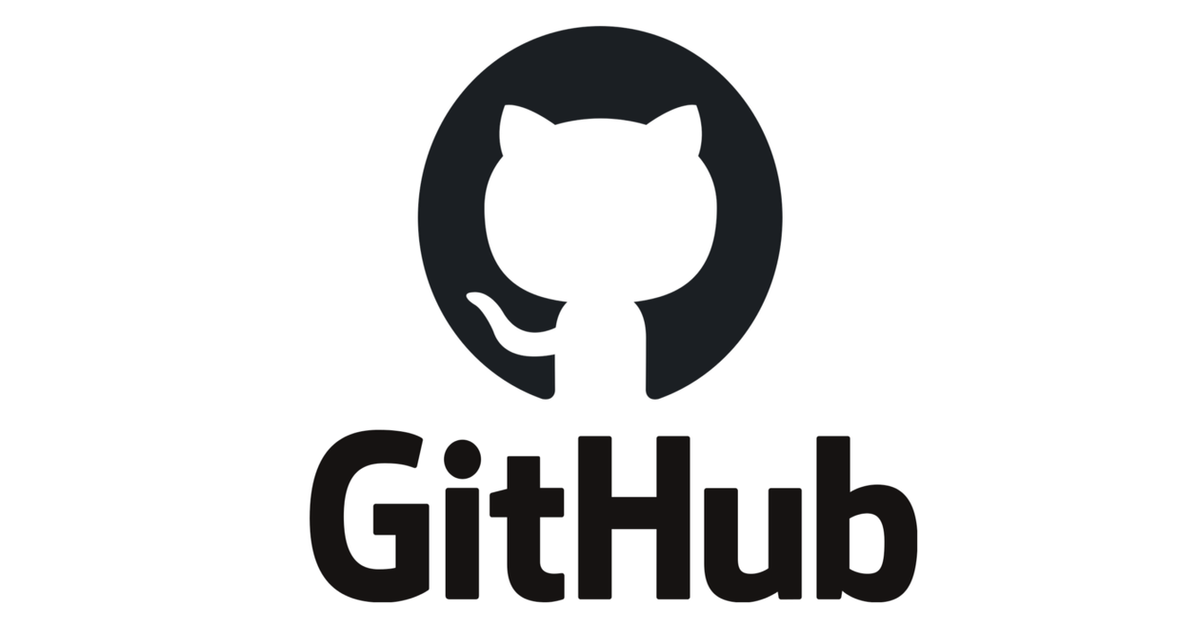チーム内でなんとなくやっていたIssueやPR作成についてガイドライン化してCONTRIBUTING.mdに書き起こしてみた
リポジトリへのコントリビューター(Contributer,貢献者)として活動する場合に、リポジトリによっては厳密なルールを課しているところもあれば、そうでないところもあります。
暗黙の前提でやっていた場合、新しく参画したメンバーにとってはどう動いていいものやらと迷うこと間違いなし。ガイドラインのようなものを立てておくことで混乱を回避できますが、設定に沿った配置にすることでSaaS側がナビゲーションもしてくれるなら一石二鳥です。
GitHubリポジトリでコントリビューター向けにドキュメントを用意する方法について、実際にやってみた手続き踏まえて纏めました。
コントリビューター向けのテキスト
「なんだそれ」という感想が出てくることでしょう。要はリポジトリ編集用ガイドライン。内容としては、README辺りによく書かれる「編集にあたっては〜してください」という但し書きが該当します。強制力はありませんが、リポジトリ運用がスムーズになる指針となります。
例えば以下のようなテキスト。
以下のフロー通過を原則とします。Issue作成時の各入力項目を満たせない場合は、先ずはマイルストーンにてCard化を検討してください。
- Issueの作成
- PullRequestの作成
- Review後のmerge
本当によくある業務フローの一つです。ただ、暗黙の認知ではなく明示することで、Issueを定義していないために課題や目標が見えづらい、あるいはPRにIssueが含まれていることでReviewがし難くなるという状況を防きやすくなります。
テキストの配置
CONTRIBUTING.md というファイル名にて保存します。保存先候補は以下の通り。
- .github/CONTRIBUTING.md
- docs/CONTRIBUTING.md
docs フォルダがmdファイル置き場となっている場合は追加するだけで完了です。自動化処理用等で単純設置は事故の元になる場合は .github 以下に設置が無難でしょう。
なお、設置してGitHub側に認識されるとPR時に以下のリンクが追加されます。ページ下の方になって気付きにくいのが難点です。
テキスト例
具体的なテキスト内容を0から考えようとすると「これは果たして入れるようなものなのか」と迷いがちです。そこで、参考用に現在のチームでレビュー済みのテキストを一部書き換えた上で挙げてみました。
# Contribution Guide 活動するにあたり、コミットの精度が人によってまちまちになるのを防ぐための指針です。 ## ドキュメントの修正 Issueの追加は任意です。 - 手順書 - GitHub Wikiに記載します。 - 要件・仕様 - GitHub Wikiに記載します。 - グループ外のスタッフと共有する場合は必要に応じてConfluence上に転記します。 - 議事録 - SmartMeetingに記載します。 ## コードの修正 以下のフロー通過を原則とします。Issue作成時の各入力項目を満たせない場合は、先ずはマイルストーンにてCard化を検討してください。 1. Issueの作成 1. PullRequestの作成 1. Review後のmerge ### GitHub Actions Workflowの修正 GitHub Actions Workflowはデフォルトブランチに登録されているworkflowを実行できます。workflowの動作確認をする場合、更新の仕方によって手順が異なります。 #### 新しいworkflowを追加する場合 新しくworkflowを追加する場合は、一時的にデフォルトブランチの切り替えが必要です。その際、デフォルトブランチの戻し忘れなどの事故を防ぐため、 Slackで変更連絡しましょう。 #### 既存のworkflowを更新する場合 既存のworkflowを更新する場合はデフォルトブランチの切り替えは不要です。対象のブランチを指定してworkflowを実行しましょう。 ## Issueの作成 - 先ずは同等のIssueが既に存在するか確認します。 - 1つのIssueに複数の要素を入れると作業期間が長期化します。関連する要素であれば、大枠としてマイルストーンの作成を検討してください。 ### Issueの運用 - 着手したIssueに担当者を割り当てておきます。 - ToDo追記はチェックリストにて見落とし防止で追記日付込で本文に記載しておきます。 - 別の問題が発生した場合は、内容と背景、当該Issue内で解決可能か見込みを立てて記載しておきます。 ## Pull-Requestの作成 - 先にIssue作成を完了しておきます。 - 作業ブランチ名をタイトルにしたまま作成はしないでください。 - 動作確認完了前はDraftにします。 - Review時の可読性をあげるため、誤字脱字修正のcommitは極力rebaseでsquashかfixupをしておきます。 - mergeと同時にcloseさせたいIssueがある場合は、忘れずに`fix #<Issue Index>`と記載します。 ### Pull-Requestの運用 - コード変更目的のスニペットは、経緯や可読性を重視して極力IssueではなくPullRequest側に追記してください。 - 変更内容や動作確認項目の追加は見落としを防ぐために必ず本文修正にて行ってください。 - コード変更の根拠として状況調査や検証を掲載する場合、長文となりやすいためIssue側に追記した上でPullRequest側へコメントリンクの形で行います。 - masterブランチでmerge発生時は、作業ブランチ側で逐次 `git pull --rebase origin master` を行ってください。差分が多くなりReview時の負担が増えます。 ## Review ### レビュー前にやること - 開発環境でCI/CD・動作確認を完了させます。 - PRのスコープが適切か再確認します。 - 機能追加と同時に大幅なリファクタリングを行うと変更量が多くなります。機能追加・リファクタリングそれぞれで分割PRによる対応を検討してください。 ### レビュー後にやること - Squash and Merge でマージします。 - 作業ブランチを削除します。
普段やったりやらなかったりなことをやる方向で含めてみたため、なんとなくやると本当に適当になることを実感しました。
あとがき
今回挙げたテキスト例はIssueとPullRequestの2つに焦点を絞りましたが、ここにセットアップの手順を含めても問題ありません。既にセットアップ用のドキュメントが別に存在する場合は、該当ドキュメントへのリンク追加もしておくと作業時に参照しやすくなります。
GitHub外のドキュメント用サービスに記載する手もありましたが、手順確認と作業実施は極力同じスペースで出来たほうが手間も減るだろうという想定にて行っています。
ガイドラインをテキストへ起こさずに実操作を見てから真似してもらう方法をありますが、後から見直して洗練していくという過程を取る場合にテキスト起こしは避けて通れないはずです。どこからテキストを起こすべきか迷って手が進まない場合、まずは手続きで事故が頻発する手順を起こしてみるところから始めるとよいかもしれません。